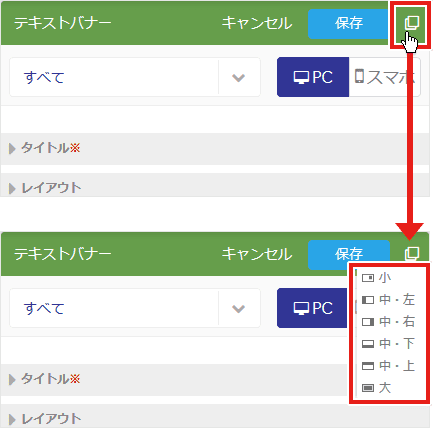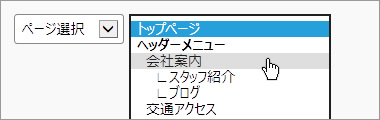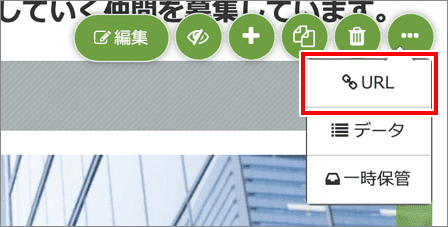画面概要
「サイト作成」画面
「サイト作成」では、公開されている画面に近い形でページを作成・編集できます。
その他、パーツ配置やデザインの切り替えなども、「サイト作成」 で行います。
各要素の名称
おりこうブログAIでは、それぞれの編集要素を色分けしています。
(1)ページ=青、(2)ブロック=緑、(3)データ=赤、(4)パーツ=黄色で表示されます。
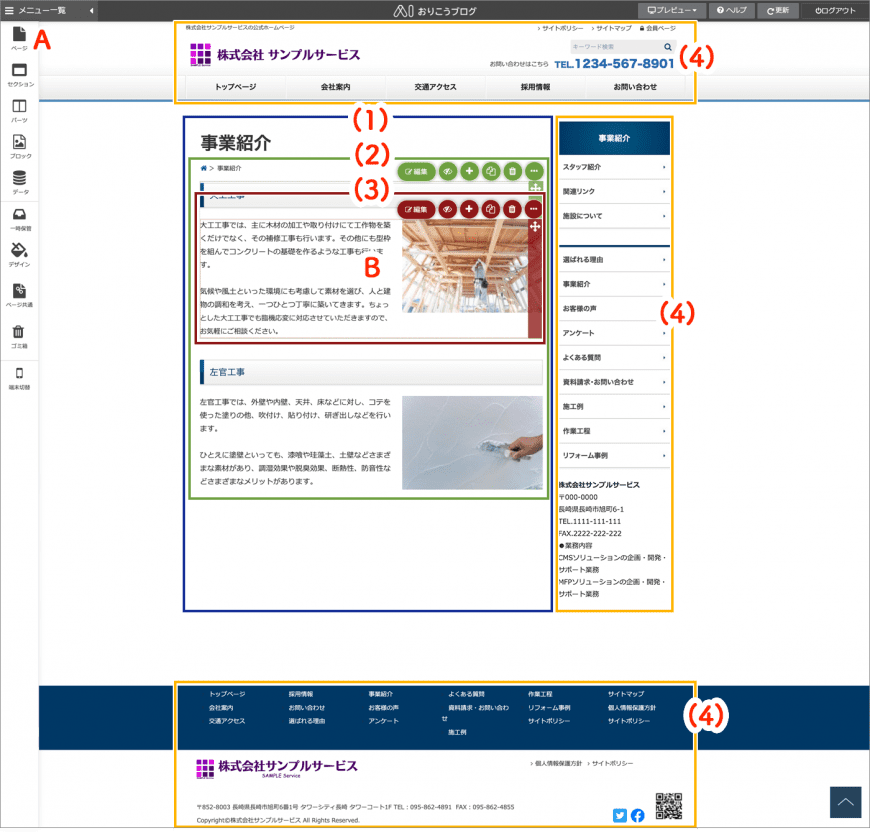
(A)ツールバー
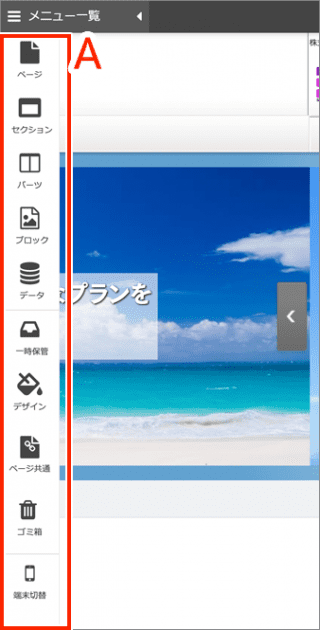
「サイト作成」では、画面左に"ツールバー"が表示されます。
ツールバーは、ページ・ブロック・データやパーツなど、サイト作成時に使用します。
ツールバーは、ページ・ブロック・データやパーツなど、サイト作成時に使用します。
端末切替
パソコンサイトを作成すると、モバイルサイト(スマホ)も自動的に生成されます。
端末切替ボタンで、"パソコン"と"スマホ"のサイト作成画面を切り替えることができます。
(B)操作パネル
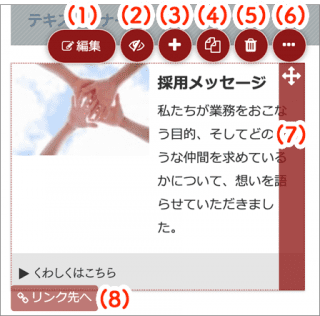
編集したい要素にカーソルを合わせると、操作パネルが表示されます。
(1)【編集】…………クリックすると編集パネルが表示されます。
(2)【下書き/公開】…クリックすると公開または下書きに切り替わります。
(3)【追加】……………クリックするとデータを下部に追加します。
(4)【複製】……………クリックすると複製されます。
(5)【削除】……………クリックするとデータがごみ箱へ移動できます。*ごみ箱(復元)機能についてはこちら
(6)【その他操作】……クリックするとその他の操作項目が表示されます。
(7)【移動】……………ドラック&ドロップで位置を移動します。
(8)【リンク先へ】……クリックするとリンク先のページに移動します。
「その他の編集」について
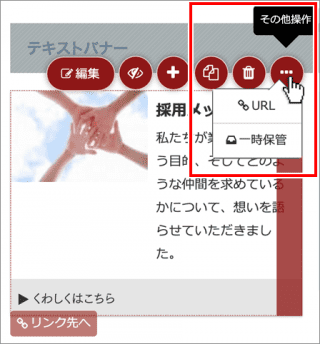
「その他操作」のアイコンをクリックすると、表に表示されている操作以外の操作項目が表示されます。
- 【URL】…………クリックするとURLが表示され、コピーできます。
- 【一時保管】……クリックするとデータが一時保管へ移動できます。
*一部、操作パネルで項目が異なるものがございます。
*パーツの操作パネルには【削除】【複製】【URL】が無く、【戻す】ボタンがあります。
文字書き起こし機能
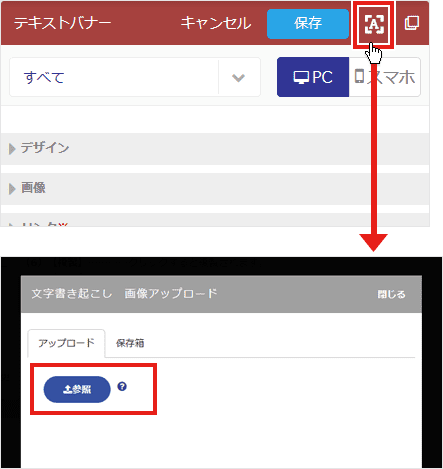
編集パネル上部の"文字書き起こし"ボタンをクリックし、書き起こしを行いたい画像(jpgやpdfなど)を参照することで、画像内の文章を書き起こすことができます。
書き起こし後、表示されるテキストボックスから、文章をコピーしたり、自身のデスクトップ上txtファイルをダウンロードできます。
URLをコピーする際の注意
(!)URLをコピーする際の注意事項
サイト内のページへのリンクを入力する際、管理画面のURLをコピーしないようご注意ください。
管理画面(見たまま編集)のURLと、公開画面のURLは、同じではありません。 |

管理画面のアドレスバーからはコピーしないでください。